Ang Ultimate Guide sa Paano Mag-play ng mga DVD sa Mac

Maaari ba tayong maglaro ng mga DVD sa mga Mac computer? Bagama't ang ilang mga modelo ng Mac ay maaaring kulang sa built-in na optical drive, mayroong iba't ibang paraan na magagamit, kabilang ang mga panlabas na DVD drive at mga espesyal na DVD player na app, upang patuloy na magustuhan ang nilalaman ng DVD sa Mac.
1. Maaari ba kaming Mag-play ng mga DVD sa Mac?
Oo, maaari kang mag-play ng mga DVD sa isang Mac na may optical drive. Kung ang iyong Mac ay may built-in na SuperDrive (brand ng Apple ng mga optical drive) o isang external na DVD drive na nakakonekta, maaari mong ipasok ang DVD sa drive, at dapat itong makilala ng macOS. Ang software ng DVD player ay paunang naka-install sa karamihan ng mga Mac computer, kaya dapat mong i-play ang DVD gamit ang application na iyon.
2. Paano Kami Mapaglaro ng mga DVD sa Mac?
Upang mag-play ng DVD sa iyong Mac, sundin ang mga hakbang na ito:
Ipasok ang DVD sa DVD drive ng iyong Mac. Dapat awtomatikong i-mount ang DVD, at dapat ilunsad ang software ng DVD player. Kung hindi, maaari mong manual na buksan ang application ng DVD player mula sa folder na “Applicationsâ€.

Sa sandaling bukas ang application ng DVD player, dapat mong makita ang menu ng DVD sa iyong screen. Mula doon, maaari mong i-navigate ang DVD menu at i-play ang nilalaman na gusto mong panoorin.
Gayunpaman, ito ay nagkakahalaga ng pagpuna na ang Apple ay unti-unting inalis ang mga DVD drive mula sa kanilang mga Mac computer. Maraming mas bagong modelo ng Mac, gaya ng MacBook Air at MacBook Pro, ang hindi na kasama ang mga built-in na SuperDrives. Sa mga ganitong sitwasyon, kakailanganin mong bumili ng external na DVD drive na kumokonekta sa iyong Mac sa pamamagitan ng USB kung gusto mong maglaro ng mga DVD.
Pakitiyak na mayroon kang naaangkop na mga legal na karapatan upang i-play ang DVD, dahil ang paglalaro ng pirated o hindi awtorisadong mga kopya ng mga DVD ay labag sa batas at labag sa mga batas sa copyright. Palaging gumamit ng orihinal at lisensyadong mga DVD upang igalang ang mga karapatan ng mga tagalikha ng nilalaman at mga may hawak ng copyright.
3. Paano Magpatugtog ng mga DVD sa isang MacBook at Mac PC?
Upang mag-play ng mga DVD sa isang MacBook o Mac PC na walang built-in na optical drive, kakailanganin mong gumamit ng external na DVD drive. Sundin ang mga hakbang na ito upang mag-play ng mga DVD sa iyong Mac gamit ang isang panlabas na DVD drive:
Hakbang 1: Bumili ng External DVD Drive
Una, kailangan mong kumuha ng panlabas na DVD drive na tugma sa Mac. Tiyaking kumokonekta ang DVD drive sa iyong Mac gamit ang USB port. Makakahanap ka ng iba't ibang panlabas na DVD drive na available online o sa mga tindahan ng electronics.

Hakbang 2: Ikonekta ang External DVD Drive
Isaksak ang panlabas na DVD drive sa isang available na USB port sa iyong MacBook o Mac PC. Maglaan ng ilang sandali para makilala at ma-configure ng Mac ang bagong device.
Hakbang 3: Ipasok ang DVD
Kapag ang panlabas na DVD drive ay konektado at nakilala, ipasok ang DVD na gusto mong i-play sa DVD drive.

Hakbang 4: Buksan ang DVD Player App
Ang macOS ay may kasamang built-in na application na tinatawag na “DVD Player†na idinisenyo upang mag-play ng mga DVD. Kung hindi ito awtomatikong bumukas, maaari mo itong manual na ilunsad. Upang gawin ito, pumunta sa folder na “Applicationsâ€, pagkatapos ay hanapin at buksan ang “DVD Player†app.
Hakbang 5: I-play ang DVD
Dapat awtomatikong makita ng DVD Player app ang DVD at ipakita ang DVD menu sa iyong screen. Magagamit mo na ngayon ang DVD Player app para mag-navigate sa menu ng DVD at simulan ang paglalaro ng content na gusto mong panoorin.
Hakbang 6: Kontrolin ang Playback
Nag-aalok ang DVD Player app ng mga karaniwang kontrol sa pag-playback tulad ng Play, Pause, Stop, Forward, at Rewind, na magagamit mo upang kontrolin ang iyong DVD playback.
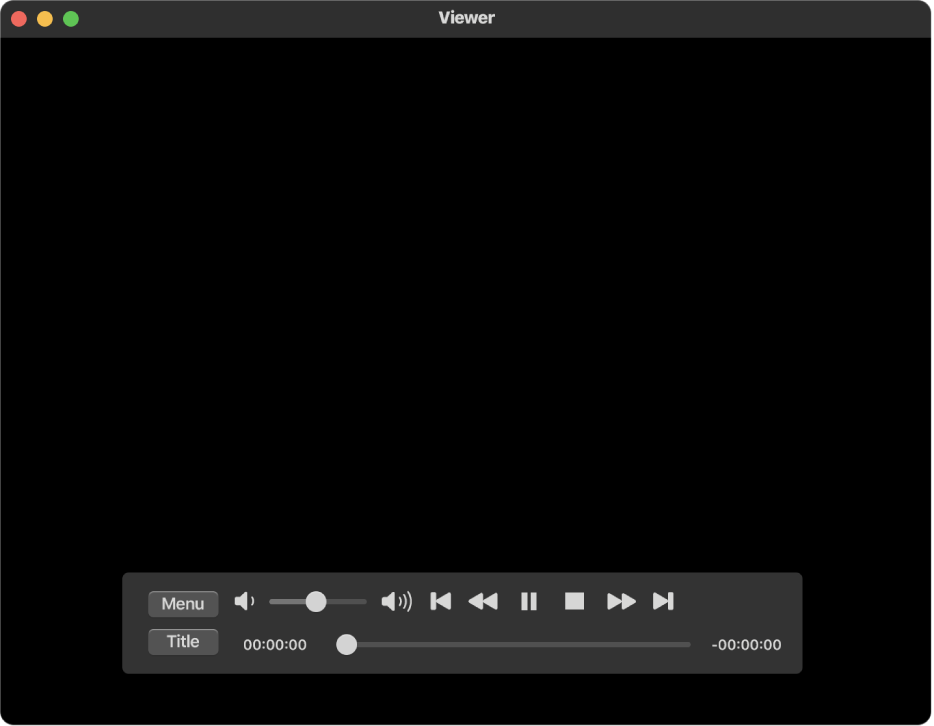
Pakitiyak na mayroon kang naaangkop na mga legal na karapatan upang i-play ang DVD, dahil ang paglalaro ng pirated o hindi awtorisadong mga kopya ng mga DVD ay labag sa batas at labag sa mga batas sa copyright. Palaging gumamit ng orihinal at lisensyadong mga DVD upang igalang ang mga karapatan ng mga tagalikha ng nilalaman at mga may hawak ng copyright.
Tandaan na ang ilang mas bagong modelo ng Mac, tulad ng MacBook Air at ilang bersyon ng MacBook Pro, ay hindi na kasama ng mga built-in na SuperDrives. Sa ganitong mga kaso, ang paggamit ng isang panlabas na DVD drive ay ang tanging opsyon upang i-play ang mga DVD sa iyong Mac.
4. Paano Magpatugtog ng mga DVD sa Mac nang Mabilis?
Upang mabilis na maglaro ng mga DVD sa iyong Mac gamit ang Wondershare UniConverter, sundin ang mga hakbang na ito:
Hakbang 1: I-install ang Wondershare UniConverter
I-download at i-install Wondershare UniConverter sa iyong MacBook.
Hakbang 2: I-access ang Wondershare UniConverter Player
Ilunsad ang Wondershare UniConverter sa iyong MacBook.
![]()
Sa kaliwang menu bar, piliin ang opsyon na “Playerâ€.
Hakbang 3: I-load ang DVD File
Piliin ang button na “Buksan ang File†sa seksyong Player upang i-load ang DVD file mula sa iyong DVD drive.
Hakbang 4: I-play ang DVD Video
Kapag na-load na ang DVD, i-click lang ang button na “Play†sa loob ng UniConverter Player upang simulan ang pag-play ng iyong DVD video.
Maaari mo na ngayong tamasahin ang iyong mga video mula sa DVD sa mataas na kalidad gamit ang Wondershare UniConverter.
![]()
Mahalagang tandaan na ang Wondershare UniConverter ay isa sa mga opsyon para mag-play ng mga DVD sa Mac, ngunit may iba pang mga DVD player na app na available para sa macOS din.
Palaging tiyakin na mayroon kang mga kinakailangang karapatan upang i-play ang nilalaman ng DVD, gamit lamang ang orihinal at lisensyadong mga DVD upang sumunod sa mga batas sa copyright at igalang ang mga karapatan ng mga tagalikha ng nilalaman at mga may hawak ng copyright.
5. Mga Nangungunang DVD Player para sa Mac
Ang mga user ng Mac na naghahanap upang mapahusay ang kanilang karanasan sa pag-playback ng DVD ay maaaring tuklasin ang mga nangungunang DVD player na app na ito, na nag-aalok ng walang putol na paraan upang masiyahan sa mga pelikula at video sa kanilang mga device.
5.1 VLC Media Player
Ang VLC ay isang versatile at malawakang ginagamit na open-source media player na sumusuporta sa iba't ibang format, kabilang ang mga DVD. Ang user-friendly na interface at malawak na mga pagpipilian sa pagpapasadya ay ginagawa itong isang popular na pagpipilian sa mga gumagamit ng Mac.5.2 Elmedia Player
Ipinagmamalaki ng Elmedia Player ang intuitive na interface na may mga maginhawang feature tulad ng on-screen control panel at playback adjustment. Sa suporta para sa maramihang mga format ng video, pinapayagan nito ang mga user na tangkilikin ang mga DVD nang walang kahirap-hirap.
5.3 Macgo Mac Blu-ray Player
Bukod sa Blu-ray, ang app na ito ay idinisenyo upang pangasiwaan ang mga DVD nang madali. Naghahatid ito ng high-definition na kalidad ng audiovisual at nagbibigay ng tuluy-tuloy na karanasan para sa mga user ng Mac na naghahanap ng top-notch na pag-playback ng DVD.
5.4 5KPlayer
Ang 5KPlayer ay hindi lamang nagpe-play ng mga DVD ngunit sinusuportahan din ang 4K na pag-playback ng video. Sa tampok na AirPlay nito at user-friendly na interface, nag-aalok ang 5KPlayer ng nakakahimok na karanasan sa panonood ng DVD sa Mac.
5.5 Movavi Video Converter
Bagama't kilala lalo na sa mga kakayahan ng conversion nito, Movavi Video Converter may kasamang built-in na DVD player, na nagpapahintulot sa mga user na manood ng mga DVD nang direkta sa loob ng application.
6. Konklusyon
Ang paglalaro ng mga DVD sa isang Mac ay posible kung mayroon itong optical drive o gamit ang isang panlabas na DVD drive. Ang macOS ay may kasamang built-in na DVD player na application na nagbibigay-daan sa mga user na ma-enjoy ang DVD content sa kanilang mga Mac computer. Gayunpaman, ang mga mas bagong modelo ng Mac ay maaaring walang built-in na SuperDrives, na nangangailangan ng paggamit ng isang panlabas na DVD drive. Bilang karagdagan, tulad ng mga third-party na DVD player na apps Wondershare UniConverter nag-aalok ng maginhawa at mabilis na paraan upang maglaro ng mga DVD sa Mac. Anuman ang paraan na ginamit, mahalagang igalang ang mga batas sa copyright sa pamamagitan ng paggamit ng orihinal at lisensyadong mga DVD.
